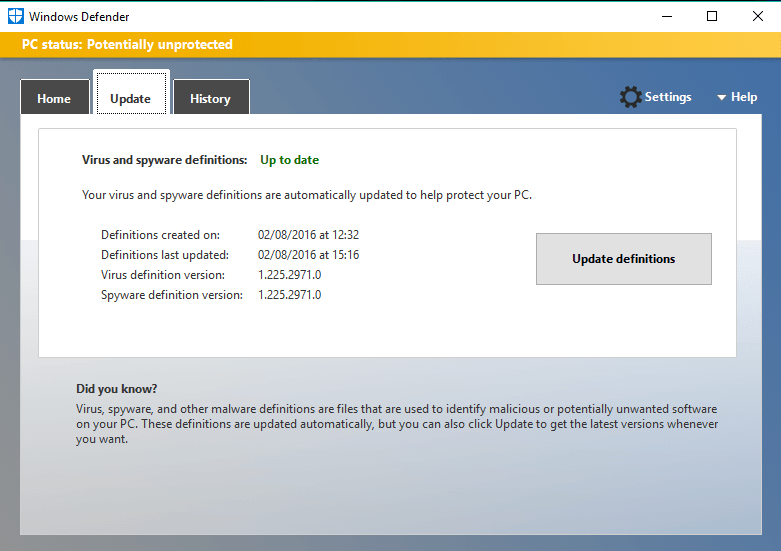- Der Windows Defender-Fehler 0x80070015 macht Ihr System anfällig für Cyberangriffe.
- Die Installation der neuesten Windows-Updates sollte dieses Problem ein für alle Mal beseitigen.
- Die Firewall steht möglicherweise in Konflikt mit einem Antivirenprogramm eines Drittanbieters, also stellen Sie sicher, dass Sie dieses deaktivieren.
- Führen Sie die SFC- und DISM-Scans aus, und wenn diese nicht helfen, führen Sie eine Systemwiederherstellung durch.
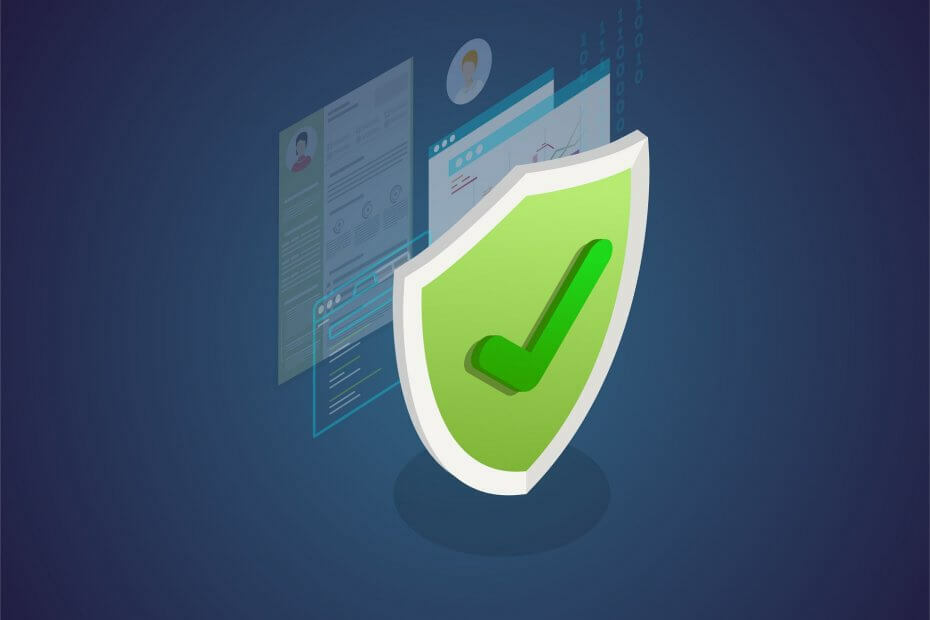
Diese Software repariert häufige Computerfehler, schützt Sie vor Dateiverlust, Malware, Hardwarefehlern und optimiert Ihren PC für maximale Leistung. Beheben Sie PC-Probleme und entfernen Sie Viren jetzt in 3 einfachen Schritten:
- Laden Sie das Restoro PC-Reparatur-Tool herunter das kommt mit patentierten Technologien (Patent verfügbar Hier).
- Klicken Scan starten um Windows-Probleme zu finden, die PC-Probleme verursachen könnten.
- Klicken Repariere alles um Probleme zu beheben, die die Sicherheit und Leistung Ihres Computers beeinträchtigen
- Restoro wurde heruntergeladen von 0 Leser in diesem Monat.
Vor dem Upgrade ignorierten die meisten Windows-Benutzer ein integriertes Sicherheit Lösung. Lösungen von Drittanbietern waren die erste Wahl, um uns vor lästiger Malware zu schützen.
Allerdings mit Windows 10, bietet Microsoft den verbesserten Windows Defender als praktikable Alternative für Benutzer auf der ganzen Welt an.
Obwohl Windows Defender mit häufigen Sicherheitsupdates einen soliden Schutz bietet, gibt es dennoch einige Probleme und Fehler.
Außerdem scheint Defender abzustürzen, bevor ein Offline-Scan abgeschlossen ist. Wir haben uns das angeschaut und dieses Problem mit wenigen möglichen Problemumgehungen behoben.
Nach Angaben von Benutzern kann der Windows Defender-Fehler 0x80070015 manchmal auf Ihrem System auftreten, und wenn wir von diesem Fehler sprechen, hier sind einige ähnliche Probleme, die von Benutzern gemeldet wurden:
-
Fehlercode 0x80070015 Windows 10 installieren
- Dieses Problem kann manchmal auftreten, wenn Sie versuchen, eine neue Version von Windows 10 zu installieren.
- Dieses Problem kann durch Antivirenprogramme von Drittanbietern verursacht werden, also stellen Sie sicher, dass Sie es deaktivieren.
-
Fehler 0x80070015 Windows-Update
- Manchmal kann diese Fehlermeldung Windows Update beeinträchtigen.
- Wenn dies der Fall ist, setzen Sie die Windows Update-Komponenten zurück und prüfen Sie, ob dies hilft.
-
0x80070015 Windows Store
- Dieser Fehler kann manchmal auch den Windows Store betreffen.
- Wenn Sie darauf stoßen, probieren Sie alle Lösungen aus diesem Artikel aus.
Kurzer Tipp:
Windows Defender ist ein nettes Antivirenprogramm und es macht seine Arbeit richtig. Leider gibt es viele schädliche Software, die die Firewall umgehen kann.
Daher müssen Sie sie überlisten, indem Sie ein Sicherheitstool eines Drittanbieters verwenden, das fortschrittliche KI und maschinelles Lernen verwendet, um mit dieser lästigen Software umzugehen.

ESET Internet-Sicherheit
ESET Internet Security ist ein zuverlässiges Antiviren-Tool, das Sie vor Datenschutzverletzungen schützt und andere schädliche Software von Ihrem PC fernhält.
Wie behebe ich den Windows Defender-Fehler 0x80070015?
1.Installieren Sie die neuesten Updates
- Öffne das die Einstellungen App. Sie können das schnell tun, indem Sie drücken Windows-Taste + I.
- Wenn der die Einstellungen App öffnet, gehe zu Update & Sicherheit Sektion.
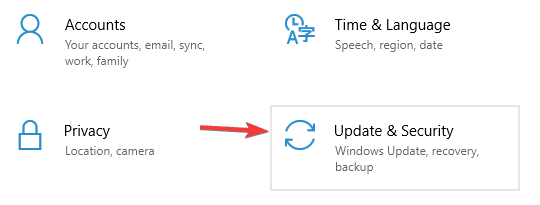
- Drücke den Auf Updates prüfen Schaltfläche im rechten Bereich.
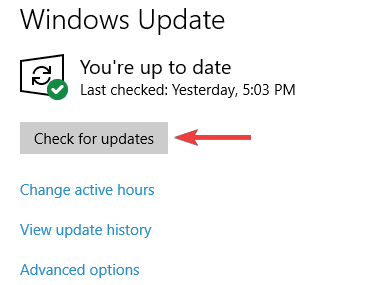
Wenn Updates verfügbar sind, werden diese automatisch im Hintergrund heruntergeladen. Sobald die Updates heruntergeladen wurden, starten Sie einfach Ihren PC neu, um sie zu installieren.
Wenn Ihr System auf dem neuesten Stand ist, sollte das Problem vollständig behoben sein. Laut Benutzern tritt der Windows Defender-Fehler 0x80070015 normalerweise auf, weil Ihr System veraltet ist.
Ein veraltetes System kann bestimmte Fehler und Störungen aufweisen, und wenn Sie sicherstellen möchten, dass Ihr PC reibungslos funktioniert, müssen Sie Ihr System auf dem neuesten Stand halten.
Meistens installiert Windows 10 automatisch die fehlenden Updates, aber manchmal verpassen Sie möglicherweise ein oder zwei Updates.
2. Entfernen Sie jegliche Antivirensoftware von Drittanbietern
Windows Defender funktioniert nicht gut mit Antivirenprogrammen von Drittanbietern, und wenn Sie den Windows Defender-Fehlercode 0x80070015 erhalten, kann die Ursache Ihre Antivirensoftware sein.
Wenn Sie neben Windows Defender ein anderes Tool verwenden, wird empfohlen, es zu deaktivieren oder zu deinstallieren.
Danach sollte das Problem vollständig behoben sein. Wenn Sie mit Windows Defender nicht zufrieden sind, können Sie jederzeit zu einer anderen Antivirensoftware wechseln.
Führen Sie einen Systemscan durch, um potenzielle Fehler zu entdecken

Wiederherstellen herunterladen
PC-Reparatur-Tool

Klicken Scan starten um Windows-Probleme zu finden.

Klicken Repariere alles um Probleme mit patentierten Technologien zu beheben.
Führen Sie einen PC-Scan mit dem Restoro Repair Tool aus, um Fehler zu finden, die Sicherheitsprobleme und Verlangsamungen verursachen. Nachdem der Scan abgeschlossen ist, ersetzt der Reparaturvorgang beschädigte Dateien durch neue Windows-Dateien und -Komponenten.
Wenn Sie ein zuverlässiges Antivirenprogramm wünschen, das keine Probleme auf Ihrem System verursacht, empfehlen wir Ihnen dringend, eines mit erweiterten KI- und maschinellen Lernfunktionen wie den oben genannten zu wählen.
3. Deaktivieren Sie die Laufwerke, die im benutzerdefinierten Scan nicht vorhanden sind
Einige Benutzer berichteten, dass es einen bestimmten Fehler beim benutzerdefinierten Scan gibt. Wenn sie ein leeres Laufwerk oder einen USB-Stick auswählen, stürzt der Defender ab.
Daher möchten Sie diese Laufwerke ignorieren oder deaktivieren. Danach sollte der benutzerdefinierte Scan ohne Probleme funktionieren.
4. Zurücksetzen der Windows Update-Dienste
- Drücken Sie Windows-Taste + X öffnen Gewinn + X Speisekarte.
- Wählen Sie aus der Ergebnisliste Eingabeaufforderung (Admin) oder PowerShell (Administrator).
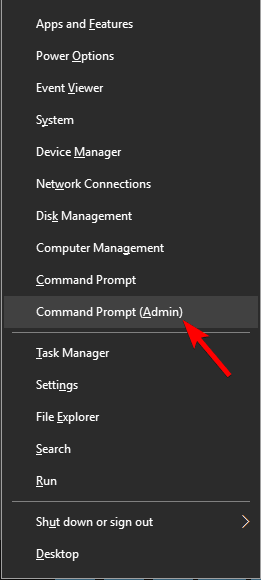
- Wann Eingabeaufforderung öffnet, führen Sie die folgenden Befehle aus:
Netzstopp wuauservnet stop cryptSvcNetto-Stoppbitsnet stop msiserverRen C: WindowsSoftwareDistribution SoftwareDistribution.oldRen C: WindowsSystem32catroot2 Catroot2.oldNetzstart wuauservnet start cryptSvcNettostartbitsnet start msiserver
Nach Angaben von Benutzern können Windows Update-Dienste manchmal Ihr System stören und dazu führen, dass der Windows Defender-Fehler 0x80070015 angezeigt wird.
Wenn dieses Problem auftritt, wird empfohlen, die Windows Update-Dienste zurückzusetzen. Nach dem Ausführen dieser Befehle werden die Windows Update-Dienste zurückgesetzt und das Problem sollte behoben sein.
5. CBS.Log-Datei umbenennen
- Öffnen Dateimanager und navigieren Sie zu folgendem Verzeichnis:
C:\WINDOWS\Logs\CBS - Suchen Sie die CBS.Log Datei und benennen Sie sie in etwas anderes um.
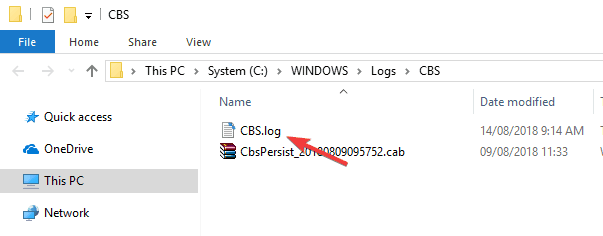
Nach Angaben von Benutzern kann manchmal die Windows-Update-Fehlermeldung 0x80070015 aufgrund von Problemen mit der CBS.Log-Datei angezeigt werden.
Um dieses Problem zu beheben, müssen Sie die Datei CBS.Log suchen und umbenennen. Überprüfen Sie danach, ob das Problem behoben ist.
Einige gaben jedoch an, dass sie diese Datei nicht umbenennen können. Dies wird durch Ihre Dienste verursacht, und um dieses Problem zu beheben, müssen Sie nur Folgendes tun:
- Drücken Sie Windows-Taste + R und Eingabe dienste.msc.
- Drücken Sie Eingeben oder klick OK.
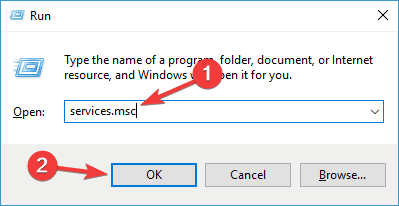
- Wenn der Dienstleistungen Fenster öffnet sich, lokalisieren Installationsprogramm für Windows-Module Dienst und doppelklicken Sie darauf.
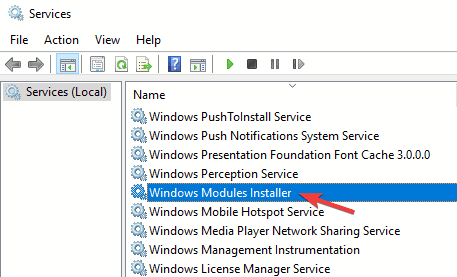
- Stellen Sie die Starttyp zu Handbuch und klicke Anwenden und OK Änderungen zu speichern.
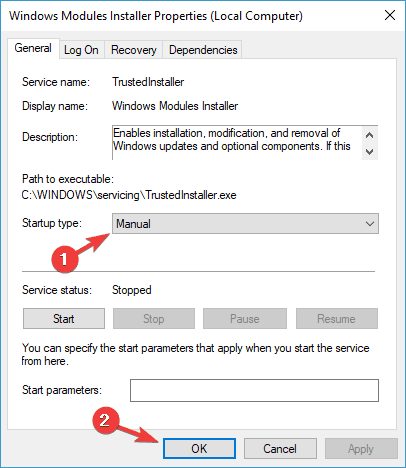
- Starten Sie danach Ihren PC neu.
- Versuchen Sie nach dem Neustart Ihres PCs, die CBS.Log Datei noch einmal.
- Nachdem Sie die Datei erfolgreich umbenannt haben, ändern Sie die Starttyp des Installationsprogramm für Windows-Module Dienst auf den Standardwert.
6. Erstellen Sie ein neues Benutzerkonto
- Öffne das Einstellungen-App und navigieren Sie zum Konten Sektion.
- Wählen Familie & andere Personen aus dem Menü links.
- Klicken Sie nun auf die Fügen Sie diesem PC eine andere Person hinzu Taste.
- Wählen Ich habe die Anmeldeinformationen dieser Person nicht..
- Gehe zu Hinzufügen eines Benutzers ohne Microsoft Konto.
- Geben Sie den gewünschten Benutzernamen für das neue Konto ein und klicken Sie auf Nächster.
Wenn auf Ihrem PC der Windows Defender-Fehler 0x80070015 auftritt, liegt das Problem möglicherweise an Ihrem Benutzerkonto, da dies zu diesem Problem führen kann, und um es zu beheben, müssen Sie ein neues erstellen.
Sobald Sie ein neues Benutzerkonto erstellt haben, wechseln Sie zu diesem und prüfen Sie, ob das Ihr Problem löst. Wenn das Problem im neuen Konto nicht auftritt, verschieben Sie Ihre persönlichen Dateien dorthin und verwenden Sie es anstelle Ihres alten Kontos.
7. Reparieren Sie Ihre Systemdateien
- Öffnen Eingabeaufforderung als Administrator.
- Wann Eingabeaufforderung startet, geben Sie Folgendes ein und drücken Sie Eingeben:
sfc /scannow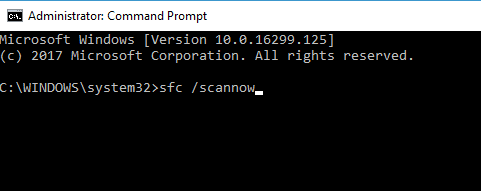
- Das SFC-Scan wird beginnen. Es kann ungefähr 15 Minuten dauern, also stören Sie es nicht.
In einigen Fällen kann eine beschädigte Windows-Installation dazu führen, dass der Windows Defender-Fehler 0x80070015-Fehler auftritt. Sie können dieses Problem jedoch einfach beheben, indem Sie einen SFC-Scan durchführen.
In einigen Fällen kann ein SFC-Scan das Problem möglicherweise nicht beheben. In diesem Fall müssen Sie einen DISM-Scan wie folgt ausführen:
- Start Eingabeaufforderung als Administrator.
- Geben Sie nun folgenden Befehl ein:
DISM /Online /Cleanup-Image /RestoreHealth
- Der DISM-Scan wird nun gestartet. Dieser Scan kann etwa 20 Minuten dauern, also unterbrechen Sie ihn nicht.
Überprüfen Sie nach Abschluss des DISM-Scans erneut, ob das Problem weiterhin besteht. Wenn das Problem weiterhin besteht oder Sie zuvor keinen SFC-Scan ausführen konnten, wiederholen Sie ihn jetzt.
8. Führen Sie eine Systemwiederherstellung durch
- Drücken Sie Windows-Taste + S und geben Sie ein Systemwiederherstellung.
- Wählen Sie im Menü die Option Wiederherstellungspunkt erstellen.
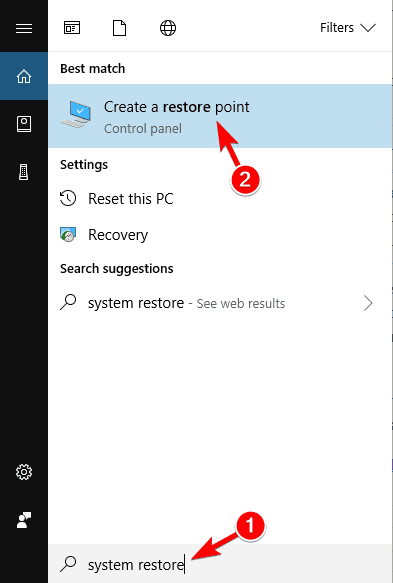
- Wenn der Systemeigenschaften Fenster öffnet sich, klicken Sie auf das Systemwiederherstellung Taste.
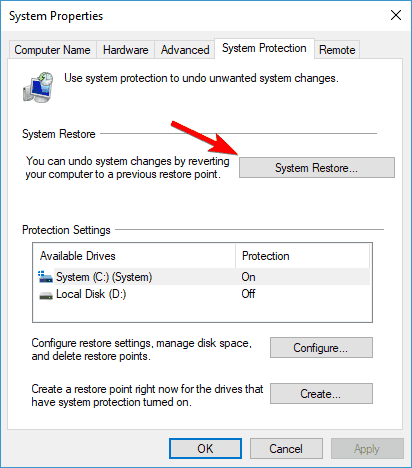
-
Systemwiederherstellung wird jetzt starten. Drücke den Nächster Taste.
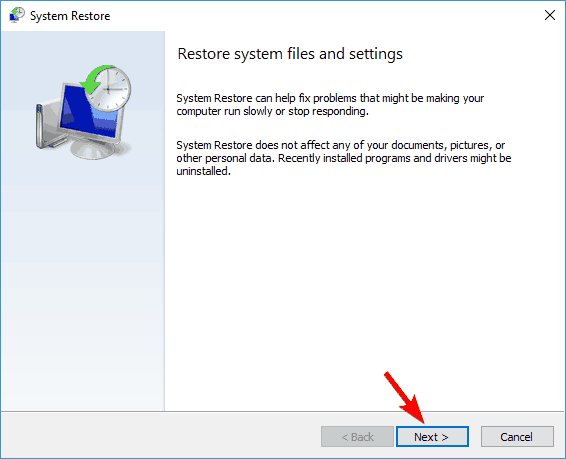
- Wenn verfügbar, überprüfen Sie Zeige mehr Wiederherstellungspunkte Möglichkeit.
- Wählen Sie den gewünschten Wiederherstellungspunkt aus und klicken Sie auf Nächster.
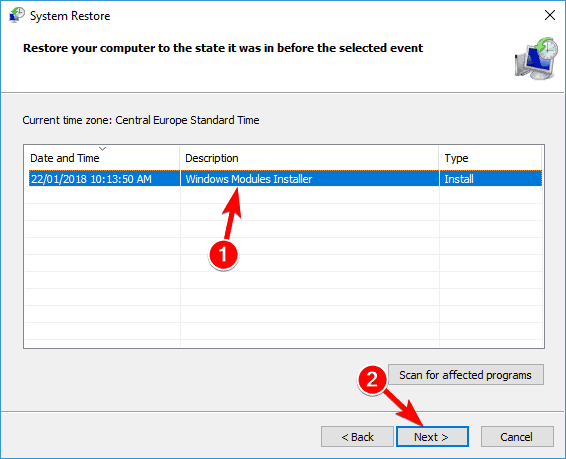
- Folgen Sie den Anweisungen auf dem Bildschirm, um den Vorgang abzuschließen.
Wenn dieser Fehler vor kurzem aufgetreten ist, ist es möglich, dass ein kürzliches Update oder eine andere Änderung an Ihrem System ihn verursacht hat. Um das Problem zu beheben, wird empfohlen, eine Systemwiederherstellung durchzuführen.
Vielleicht möchten Sie Ihr System sicher und fehlerfrei halten. Wenn der Windows Defender all diese Probleme hat, ist es vielleicht an der Zeit, dies zu überprüfen tolle Liste mit dem besten Antiviren-Tool mit lebenslanger Lizenz.
Wir hoffen, dass diese Problemumgehungen Ihnen helfen, diesen lästigen Fehler zu beheben. Teilen Sie uns außerdem im Kommentarbereich unten mit, welche Schutzsoftware Sie verwenden.
 Haben Sie immer noch Probleme?Beheben Sie sie mit diesem Tool:
Haben Sie immer noch Probleme?Beheben Sie sie mit diesem Tool:
- Laden Sie dieses PC-Reparatur-Tool herunter auf TrustPilot.com als großartig bewertet (Download beginnt auf dieser Seite).
- Klicken Scan starten um Windows-Probleme zu finden, die PC-Probleme verursachen könnten.
- Klicken Repariere alles um Probleme mit patentierten Technologien zu beheben (Exklusiver Rabatt für unsere Leser).
Restoro wurde heruntergeladen von 0 Leser in diesem Monat.
Häufig gestellte Fragen
Unter normalen Umständen, Windows Defender ist mit Ihrem Windows 10-Betriebssystem vorinstalliert. Und es kann nicht deinstalliert werden, sodass Sie es nicht herunterladen müssen.
Windows Defender ist wie Ihr typisches Antiviren-Tool, das verhindert, dass große Mengen an Malware in Ihre Systemdateien gelangen. Leider verblasst es im Vergleich zu anderen Tools wie denen hier nützlicher Artikel zu Antiviren-Tools von Drittanbietern.
Ja. Jedes Mal, wenn Microsoft einen speziellen Patch veröffentlicht. Schauen Sie sich unsere Kurzer Artikel zum Sicherheitspatch für Windows 10 und erfahren Sie mehr darüber.